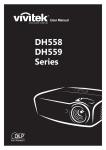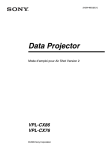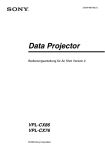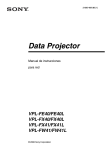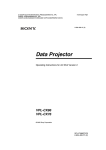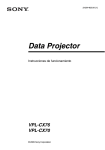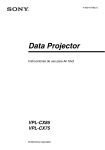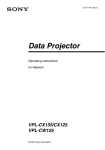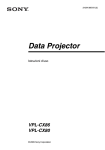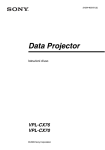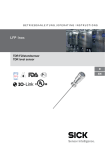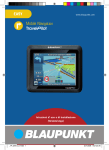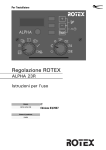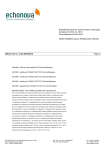Download VPL-CX86
Transcript
2-634-400-53 (1) Data Projector Istruzioni d’uso per Air Shot Version 2 VPL-CX86 VPL-CX76 © 2005 Sony Corporation © 2005 Sony Corporation. Tutti i diritti riservati. • Il software qui descritto potrebbe essere anche soggetto ai termini di un contratto di licenza utente separato. Per l’uso del software, fare riferimento ai relativi contratti di licenza per l’utente finale. • Sony Corporation non sarà responsabile in nessun caso per danni occasionali, indiretti o speciali, che derivino da illecito, contratto o altro, causati o in relazione a questo manuale, al software o ad altre informazioni qui contenute o al loro uso. • Sony Corporation si riserva il diritto di apportare qualsiasi modifica a questo manuale o alle informazioni che contiene in qualsiasi momento e senza preavviso. Avvertenza sui marchi commerciali • Windows e Microsoft sono marchi commerciali registrati di Microsoft Corporation negli Stati Uniti d’America e in altri paesi. • Intel e Pentium sono marchi commerciali registrati di Intel Corporation. • Air Shot è un marchio commerciale di Sony Corporation. • Altri nomi di sistema, di prodotto e di azienda citati in questo manuale sono marchi commerciali o marchi commerciali registrati dei rispettivi detentori. In questo manuale tali nomi non sono contrassegnati dai simboli ® o ™. Informazioni sui copyright • Questo prodotto comprende del software sviluppato da Canon i-tech, Inc. 2 Indice Indice Prima dell’uso .....................................3 Caratteristiche ...............................3 Informazioni sulla compatibilità della versione .............................4 Requisiti di sistema .......................4 Preparazione .......................................5 Preparazione del computer ...........5 Preparazione del proiettore ...........7 Collegamento wireless ........................8 Collegamento nel Simple Mode .............................8 Collegamento nel Manual Mode ..........................13 Uso della finestra di dialogo [Option Setting] .......................20 Impostazione/funzionamento tramite web ....................................22 Accesso dal computer .................22 Verifica dello stato delle impostazioni del proiettore (Information) ...........................22 Controllo del proiettore dal computer (Control) ..................23 Impostazione del modo di collegamento ...........................23 Impostazione del proiettore ........23 Altro ..................................................27 Risoluzione dei problemi ............27 Messaggi visualizzati ..................29 Termini tecnici ............................34 Prima dell’uso Caratteristiche Questa unità è dotata della funzione Air Shot Version 2 (collegamento wireless). È possibile proiettare delle immagini dal computer usando il proiettore senza cavi di collegamento. È anche possibile proiettare immagini da più computer e passare facilmente dall’una all’altra. Facile impostazione e collegamento con Simple Mode Simple Mode è un modo di collegamento facile che non richiede impostazioni wireless e della rete. Il collegamento wireless del proiettore e del computer può essere facilmente realizzato usando la funzione Simple Mode. Inserire la scheda LAN wireless in dotazione nel proiettore e il modulo LAN wireless USB in dotazione nel computer e sarà possibile proiettare facilmente un’immagine dal computer. Nota Non è possibile utilizzare questa funzione con Windows Vista. Installazione dal modulo LAN wireless USB Per usare Air Shot Version 2, installare nel computer il software applicativo Projector Station for Air Shot Version 2. L’installazione può essere effettuata facilmente seguendo le istruzioni sullo schermo utilizzando il modulo LAN wireless USB che contiene la memoria o il CD-ROM in dotazione. Trasmissione/visualizzazione veloce e di alta qualità I dati dell’immagine sono efficientemente compressi in modo che sia possibile trasmettere velocemente un’immagine di alta qualità. La trasmissione permette di usare delle animazioni nella presentazione trasmessa. (Non è adatta a un film quale un DVD.) Sistema di protezione dei dati I dati possono essere crittografati e trasmessi (WEP, WPA). I dati sono anche crittografati (WEP) nel Simple Mode nella comunicazione fra il proiettore e il computer. Ci si può fidare della comunicazione dati. Controllo tramite un browser di web È possibile controllare il proiettore e verificarne l’impostazione. Collegamento a una LAN Accensione e spegnimento, selezione dell’ingresso, immissione dati ecc. del proiettore possono essere effettuati dal computer collegato alla LAN tramite il punto di accesso. Air Shot Version 2 comprende anche una funzione di rapporto tramite posta elettronica che avverte quando è necessario sostituire la lampada e comunica informazioni di errore a un indirizzo precedentemente registrato. Supporta anche SNMP. Inoltre, mentre un’immagine è visualizzata da Internet, è possibile trasmetterla al proiettore. Più collegamenti È possibile collegare a un computer fino a cinque proiettori senza usare un dispositivo di commutazione ed è possibile proiettare un’immagine contemporaneamente sui proiettori. Strumento di presentazione con puntatore laser È possibile riprodurre in avanti o indietro o disattivare la riproduzione di immagini di PowerPoint usando lo strumento di presentazione in dotazione. Le istruzioni di questo manuale si riferiscono ai modelli VPL-CX86 e VPL-CX76. Le istruzioni usano illustrazioni relative al VPLCX86 ma eventuali differenze di funzionamento sono indicate nel testo. Prima dell’uso 3 Informazioni sulla compatibilità della versione Air Shot Version 2 in dotazione al VPLCX86/CX76 è compatibile con la funzione di presentazione in rete fornita con la serie VPL-FE40/FX40, ecc. Per usare la funzione di presentazione in rete e il software Air Shot Version 2 quando è installato il software applicativo Projector Station for Air Shot Version 2 (version 1.xx), installare il software Projector Station for Air Shot Version 2 (Version 2.xx) sul computer. Il software Air Shot Version 2 (Version 1.xx) installato viene disinstallato automaticamente. Il software applicativo viene installato per la prima volta e per usare sia la funzione di presentazione in rete che Air Shot Version 2, installare il software Projector Station for Air Shot Version 2 (Version 2.xx) sul computer. Per utilizzare Simple Mode o il modulo LAN wireless USB tramite il VPL-CX86/ CX76, installare un altro driver o attivare l’impostazione Simple Mode. Utilizzare la cartella del driver USB WL LAN nel CDROM o il modulo LAN wireless USB (MEMORY) fornito con il VPL-CX86/ CX76. Fare riferimento alle Istruzioni d’uso fornite con il VPL-CX86/CX76 per impostare Simple Mode. Note • Utilizzare l’ultima versione di Projector Station for Air Shot Version 2. Quando la versione viene aggiornata, fare attenzione a non installare una versione precedente a quella già installata. • Nella scheda [Projector Setting] viene visualizzata la voce [Option] per la funzione LAN cablata. Tuttavia, non è disponibile per il VPL-CX86/CX76. • La scheda [Simple Mode Setting] per la funzione Simple Mode viene visualizzata alla voce [Option]. Tuttavia, non è disponibile per la serie VPL-FE40/FX40, ecc. Air Shot fornito con il VPL-CX85/CX75 non è compatibile con Air Shot Version 2 4 Prima dell’uso fornito con il VPL-CX86/CX76 o con la funzione di presentazione in rete fornita con la serie VPL-FE40/FX40,ecc. Per usare ambedue le versioni del software, effettuare una delle due seguenti operazioni: • Usare il programma originale senza effettuare aggiornamenti Quando si usa il VPL-CX85/CX75, avviare Projector Station for Air Shot. Quando si usa la serie VPL-CX86/CX76/ FE40/FX40, ecc., avviare Projector Station for Air Shot Version 2. Per l’utilizzo in Simple Mode, usare il USB wireless LAN module fornito con il VPLCX85/CX75 o con il VPL-CX86/CX76. • Aggiornare la versione di Air Shot del VPL-CX85/CX75 Usare “Memory Stick” per aggiornare la versione di Air Shot a Air Shot Version 2 Light. Per il programma di aggiornamento e le istruzioni, fare riferimento alla cartella “Air Shot Version 2 Light” nel CD-ROM in dotazione. Nota Il modulo LAN wireless USB fornito con VPLCX86/CX76/CX85/CX75 non è compatibile con Windows Vista e non è possibile utilizzarlo con Windows Vista. Requisiti di sistema I requisiti di sistema consigliati per Projector Station for Air Shot Version 2 installato sono i seguenti. Computer utilizzato CPU: Intel Pentium III 600 MHz o superiore e CPU consigliata per il sistema operativo Memoria: 64 MB o superiore, consigliata 128 MB o superiore, e la memoria consigliata per il sistema operativo Disco rigido: 10 MB o maggiore Altri requisiti hardware: unità CD-ROM o connettore USB (tipo A, porta USB 2.0 o USB 1.1) Sistemi operativi compatibili • Microsoft Windows 98SE • Microsoft Windows Me • Microsoft Windows 2000 • Microsoft Windows XP Home Edition • Microsoft Windows XP Professional • Microsoft Windows Vista Home Basic • Microsoft Windows Vista Home Premium • Microsoft Windows Vista Business • Microsoft Windows Vista Ultimate Risoluzione compatibile Numero dei colori: 16 bit, 24 bit, 32 bit Preparazione Preparazione del computer Per usare Air Shot Version 2, installare nel computer il software applicativo Projector Station for Air Shot Version 2. L’installazione può essere effettuata usando il modulo LAN wireless USB o il CD-ROM in dotazione. Note Browser utilizzabile Internet Explorer 5.0 o superiore LAN wireless utilizzabile Standard: Compatible con IEEE802.11b/g Canale: da 1 a 11 Sistema di accesso: modo a punto di accesso o modo Ad-hoc (peer-to-peer) Sistemi di protezione dei dati disponibili WEP (64 bit/128 bit) WPA (TKIP) WPA-PSK (TKIP) 802.1x Authentication [PEAP (MS-CHAP v2)] o [EAP-TLS] Air Shot Version 2 non funzionerà con alcuni computer e periferiche LAN wireless, nonostante siano conformi ai precedenti requisiti. • Poiché il modulo LAN wireless USB non è compatibile con Windows Vista, non è possibile utilizzare questo software con Windows Vista. • Se il computer di cui si dispone usa Windows 2000 Professional, Windows XP Home Edition/Professional o Windows Vista Home Basic/Home Premium/Business/Ultimate, collegarsi al sistema con i privilegi di amministratore. • Prima dell’uso con Windows 98SE, è necessario installare il driver del modulo LAN wireless USB. Per i dettagli, vedere le istruzioni d’uso del modulo LAN wireless USB. • Quando viene usato il modulo LAN wireless USB e Manual Mode è impostato su [On], consultare le istruzioni d’uso del modulo LAN wireless USB memorizzate sul CDROM in dotazione e installare e impostare “USB Wireless LAN Module Utility”. (Se viene usato Windows XP è anche possibile effettuare le impostazioni tramite il collegamento con rete wireless Windows.) • Usare questo software e il computer nello stesso segmento di rete (sottorete). Installazione da USB Segue la procedura per installare il software del driver e il software applicativo del modulo USB quando viene usato il modulo LAN wireless USB in dotazione. Preparazione 5 1 Impostare l’interruttore del modulo LAN wireless USB in dotazione su [MEMORY]. • Non è possibile fare riferimento alle istruzioni d’uso. Vedere le istruzioni d’uso sul CD-ROM. 3 Selezionare [Projector Station for Air Shot Version 2], quindi fare clic su [Install]. 4 Installare il software seguendo la procedura guidata del programma di installazione. 5 Usare [È possibile rimuovere l’hardware] per arrestare la periferica, quindi rimuovere il modulo LAN wireless USB. Quindi fare scorrere l’interruttore su [WIRELESS LAN] e collegare il modulo LAN wireless USB al connettore USB. Se si usa Windows XP Service Pack 2 e durante l’installazione appare la seguente finestra di dialogo, contrassegnare la casella di controllo [Register automatically] e fare clic su [Next]. Computer WIRELESS LAN MEMORY Modulo LAN wireless USB (in dotazione) Il modulo LAN wireless USB comprende della memoria. L’interruttore scorrevole permette di commutare la memoria incorporata e il collegamento wireless. Per installare Projector Station for Air Shot Version 2, fare scorrere l’interruttore su MEMORY. Per usare il collegamento wireless, farlo scorrere su WIRELESS LAN. 2 Collegare il modulo LAN wireless USB in dotazione al connettore USB del computer. Appare la finestra di installazione di Projector Station for Air Shot Version 2. Quando l’installazione è terminata appare [Autoconfiguration done]. 6 Note • Se la finestra di cui sopra non appare, fare clic su [Risorse del computer] - [USB_CDROM] - [Dp_Inst]. 6 Preparazione Per proiettare le immagini, contrassegnare la casella di controllo [Start Air Shot v2 and connect to Projector] e fare clic su [OK]. Preparazione del proiettore Inserire la scheda LAN wireless in dotazione nello slot del proiettore. Nota Prima di inserire o estrarre la scheda, scollegare il cavo di alimentazione del proiettore. Inserimento della scheda Quando è contrassegnata, Projector Station for Air Shot Version 2 si avvia automaticamente. Senza il contrassegno, il programma di installazione termina. Inserire la scheda con il lato destro verso il pannello anteriore del proiettore finché scatta. Se non si desidera proiettare le immagini, fare clic su [OK]. Installazione da CD-ROM 1 Inserire il CD-ROM in dotazione nella relativa unità del computer. Appare la finestra del programma di installazione. Seguire il punto 3 e successivi di “Installazione da USB” a pagina 5. Nota Se la finestra del programma di installazione non appare automaticamente, fare clic su [Risorse del computer] - [CD-ROM] [Dp_Inst]. Note • Non usare mai schede LAN wireless diverse da quella in dotazione. • Se il proiettore viene trasportato, estrarre la scheda dallo slot. Rimozione della scheda 1 Premere il pulsante di espulsione sul lato superiore dello slot. Il pulsante di espulsione fuoriesce. 2 Premere di nuovo il pulsante di espulsione. La scheda fuoriesce. Preparazione 7 3 Rimuovere la scheda. Collegamento wireless Collegamento nel Simple Mode Nota Dopo aver rimosso la scheda, premere il pulsante di espulsione. Se il pulsante rimane fuori, potrebbe rompersi. Quando nell’impostazione automatica dell’installazione è selezionato Simple Mode, effettuare le impostazioni che seguono per collegare il computer e il proiettore: Computer Modulo LAN wireless USB (in dotazione) Proiettore Scheda LAN wireless (in dotazione) Impostazione del proiettore 8 Collegamento wireless 1 Inserire la scheda LAN wireless in dotazione nello slot del proiettore. 2 Accendere il proiettore. 3 Premere il tasto AIR SHOT sul telecomando. Appare la visualizzazione di avvio di Air Shot Version 2. Verificare che sia selezionato [Simple Mode]. Note • Se il modulo LAN wireless USB è collegato al computer, rimuoverlo prima di effettuare l’impostazione. • In funzione del paese/regione potrebbe non essere possibile usare alcuni canali. • Osservare le norme del paese/regione in cui viene usata l’unità. Impostazione e collegamento del computer 1 VPL-CX86 1000000 201 Meeting Room Numero di matricola Nome modello 43.2.60.123 Simple Mode Quando si avvia, nella barra delle applicazioni appare l’icona [ ]. Se durante l’installazione è selezionato [Create Shortcut Icon into Startup Folder.], Projector Station for Air Shot Version 2 si avvia automaticamente. Modo Indirizzo IP Nome identificativo Guida d’uso (solo se specificato) Icona Icone che indicano lo stato del collegamento wireless. non collegato ad-hoc infrastructure mode / / / stato quando non è inserita una scheda wireless Se Simple Mode non è impostato su [On] Vedere i punti 4 e 5 di “Collegamento nel Manual Mode” a pagina 13 e selezionare Simple Mode. Cambiare il canale di rete per Simple Mode Se la comunicazione è scadente, cambiare il canale di rete. L’impostazione predefinita è [11]. Vedere i punti 4 e 5 di “Collegamento nel Manual Mode” a pagina 13 e impostare [Network Channel] su un canale diverso. Sono selezionabili i canali da 1 a 11. Avviare Projector Station for Air Shot Version 2. 2 Verificare che l’interruttore sia impostato su WIRELESS LAN quindi collegare il modulo LAN wireless USB al connettore USB del computer. L’impostazione wireless viene effettuata automaticamente. Quando nella finestra di dialogo [ Option Setting] (pagina 20) è selezionato [Connect Projector automatically when starting application] viene rilevato il proiettore collegatabile e l’immagine del computer è proiettata sul proiettore stesso. 3 Quando non è selezionato [Connect Projector automatically when starting application], fare clic sul pulsante del proiettore per collegarlo. Pulsante del proiettore Collegamento wireless 9 Nota 3 La proiezione dell’immagine può richiedere un certo tempo, in funzione del computer. Scollegamento del proiettore e del computer Fare clic sul pulsante del proiettore per scollegare il proiettore dal computer. Per rimuovere il modulo LAN wireless USB, usare [È possibile rimuovere l’hardware] per arrestare la periferica e quindi rimuoverla. Se è impossibile rilevare la presenza del proiettore che si desidera collegare Cambiare il proiettore o aggiungere il proiettore da usare. Il proiettore cambiato o aggiunto appare nell’elenco di selezione. Impostazione 1 Fare clic sull’icona [ ] nella barra delle applicazioni e selezionare [Open]. Si apre la finestra principale di Projector Station for Air Shot Version 2. Fare clic sulla scheda [Simple Mode Setting]. Viene visualizzata una finestra di dialogo con il nome e il numero di serie del proiettore. 4 Se il proiettore da utilizzare appare nell’elenco, selezionarlo e premere il pulsante [Select]. Se il proiettore da usare non è elencato, fare clic sul pulsante [Add] e immettere il numero di serie (numero di cinque cifre). Il proiettore viene aggiunto all’elenco. Note • Anche se l’impostazione per aggiungere un proiettore è stata effettuata, il nome del proiettore è elencato come “Unknown” finché il proiettore non è stato collegato per la prima volta. • Il numero di serie appare nella parte inferiore sinistra della visualizzazione di avvio di Air Shot Version 2. • È possibile registrare al massimo 20 proiettori. • Non è possibile usare il collegamento a un monitor esterno di un computer notebook quando si utilizza Projector Station for Air Shot Version 2. Nomi e funzioni della finestra principale Quando è collegato un proiettore 2 Fare clic sul pulsante [ ] nella finestra principale per aprire la finestra di dialogo [Option Setting]. La finestra di dialogo [Option Setting] si apre se il computer non è collegato al proiettore. Per dettagli sulla finestra di dialogo [Option Setting], vedere pagina 20. 10 Collegamento wireless Quando sono collegati più proiettori Indirizzo IP Voce Funzioni 7Pulsante [Tool bar select] Facendo clic sul pulsante , viene visualizzata solo la barra di scorrimento per il controllo del proiettore. Facendo clic sul pulsante viene visualizzata l’intera finestra principale. 8 Pulsante [Minimum] La finestra principale di Air Shot Version 2 viene ridotta a icona. 9 Pulsante [Close] La finestra principale di Air Shot Version 2 viene chiusa. 0Pulsante del proiettore Sul pulsante vengono visualizzati l’icona del proiettore collegabile, il nome del proiettore (oppure il Nome alternativo se specificato) e l’indirizzo IP. Fare clic sul pulsante per collegare o scollegare il proiettore. Facendo clic sul pulsante con il tasto destro del mouse e selezionando [Show Projector Web], sul computer appare la visualizzazione web del proiettore. qaMenu di selezione del proiettore controllato Selezionare il proiettore da comandare tramite i pulsanti di controllo del proiettore. Quando è collegato un solo proiettore, questo menu non viene visualizzato. qsVisualizzazione computer collegato Vengono visualizzati l’icona, il nome del computer e l’indirizzo IP del computer da collegare al proiettore. Il nome del computer viene cambiato nella finestra [Option Setting]. Se al proiettore non è collegato alcun computer, questa visualizzazione non appare. PC ultizzato Nome del proiettore Indirizzo IP Nome del computer Voce Funzioni 1Visualizzazione [Simple Mode] [Simple Mode] è evidenziato quando Air Shot Version 2 è usato in Simple Mode. 2 Pulsante [Refresh] L’elenco dei proiettori, l’elenco dei computer collegati e l’elenco dei computer collegabili sono aggiornati manualmente. 3 Pulsante [Option Setting] Visualizza la finestra [Option Setting] per impostare Air Shot Version 2. Se il computer non è collegato al proiettore, è possibile visualizzare la finestra. 4 Pulsante [Help] Visualizza gli argomenti della guida di Air Shot Version 2. 5Barra di scorrimento Se sono presenti sei o più proiettori viene visualizzata la barra di scorrimento. 6Pulsanti [PC List] Facendo clic sul pulsante viene visualizzato l’elenco dei computer collegabili. Facendo clic sul pulsante , l’elenco viene chiuso. Collegamento wireless 11 Voce Funzioni qdPulsanti di controllo del proiettore I pulsanti permettono di comandare il proiettore selezionato nel menu di selezione del proiettore controllato. Se è collegato un solo proiettore, sarà quello controllato. Pulsante [Picture Muting]: Fare clic su questo pulsante per disattivare temporaneamente l’immagine. Fare di nuovo clic per visualizzarla. Pulsante [Freeze]: Fare clic su questo pulsante per fermare l’immagine. Fare di nuovo clic per riavviarla. Pulsante [Input Select]: Fare clic su questo pulsante per selezionare il segnale di ingresso. Pulsante [Power On/ Standby]: Fare clic per accendere l’alimentazione del proiettore o per commutarlo nel modo di attesa. Collegamento, scollegamento e commutazione del proiettore 1 Premere il tasto AIR SHOT sul telecomando. Appare l’elenco dei computer. 2 Premere il tasto M o m sul telecomando per selezionare il computer, quindi premere il tasto ENTER. Quando appare sul computer il messaggio di conferma di collegamento/ disconnessione, fare clic su [Yes] per collegarsi/disconnettersi. 12 Collegamento wireless Appare quando è collegato il computer. Yamada PC (xxx. xxx. xx. x) Tanaka PC ( xx. x. xx. xx ) Suzuki PC (xxx. xxx. xx. x) Saito PC ( xx. x. xx. xx ) Sakuma PC (xxx. xxx. xx. x) Connect PC? Connecting PC: Yamada PC Collegamento nel Manual Mode Collegamento contemporaneo a più proiettori Proiettore Scheda LAN wireless (in dotazione) *2 È anche possibile usare una periferica LAN wireless diversa dal modulo LAN wireless USB in dotazione (prodotto conforme a IEEE802.11b/g). Collegamento a una LAN wireless tramite punto di accesso LAN wireless Modulo LAN wireless (in dotazione) Proiettore Computer Modulo LAN wireless USB (in dotazione)*2 Proiettore Scheda LAN wireless (in dotazione) Punto di accesso* Computer Proiettore*1 Computer LAN Scheda LAN wireless (in dotazione) *1 È possibile collegare contemporaneamente cinque proiettori al massimo. Nota In funzione del computer utilizzato, potrebbe non essere possibile collegare contemporaneamente cinque proiettori. * Il punto di accesso disponibile è un prodotto conforme a IEEE802.11b/g. Nota Per un collegamento LAN, rivolgersi all’amministratore della rete. Collegamento wireless 13 Impostazione del proiettore 1 Inserire la scheda LAN wireless in dotazione nello slot del proiettore. Per i dettagli, vedere pagina 7. 2 Accendere il proiettore. 3 Premere il tasto AIR SHOT sul telecomando. Voci di impostazione del proiettore Quando viene premuto il tasto ENTER nella visualizzazione di avvio di Air Shot Version 2, appare la visualizzazione iniziale del menu di impostazione di Air Shot 2. La visualizzazione iniziale permette di commutare il modo da usare e di cambiare le impostazioni di ciascun modo. Air Shot Modo Semplice Appare la visualizzazione di avvio di Air Shot Version 2. 4 Manual Mode1 Manual Mode2 Premere il tasto ENTER. Appare la visualizzazione del menu di impostazione. Rete wireless Modo Rete: Ad-hoc(Peer-to-peer) Nome di rete (SSID): AIRSHOT1000014 Autenticaz. di rete: Apri Manual Mode3 Crittogr. Dati: WEP Manual Mode4 Autenticaz. 802.1x: Disattivare Manual Mode5 Protoc. Internet(IP) Imp. Indirizzo IP: Impostazione sistema Esci Auto Indirizzo IP: Subnet mask: Gateway predef.: Air Shot Modo Semplice Rete wireless Modo Rete: Ad-hoc(Peer-to-peer) Nome di rete (SSID): AIRSHOT1000014 Autenticaz. di rete: Apri Manual Mode3 Crittogr. Dati: WEP Manual Mode4 Autenticaz. 802.1x: Disattivare Manual Mode5 Protoc. Internet(IP) Manual Mode1 Manual Mode2 Imp. Indirizzo IP: Impostazione sistema Esci Auto Indirizzo IP: Subnet mask: Uso della tastiera software Quando vengono immessi caratteri o numeri, viene visualizzata la tastiera software. Gateway predef.: 1 5 Fare clic sul [Manual Mode] desiderato, quindi selezionare [Imposta] per effettuare le impostazioni delle voci della rete. Selezionare un carattere con i pulsanti v/V/B/b, quindi premere il tasto ENTER. Il carattere selezionato appare nella posizione del cursore nella colonna della visualizzazione. 2 Per immettere dei caratteri, ripetere il punto 1. 3 Dopo aver immesso gli altri caratteri, selezionare [OK] con il pulsante v/ V/B/b e premere il tasto ENTER. I caratteri immessi sono acquisiti e la tastiera software viene chiusa. Per eliminare il carattere che si trova uno spazio prima del cursore Selezionare [Delete] con il pulsante v/V/ B/b e premere il tasto ENTER. Per ripetere completamente l’immissione Selezionare [Clear] con il pulsante v/V/B/ b e premere il tasto ENTER. Per immettere uno spazio Selezionare [Space] con il pulsante v/V/B/ b e premere il tasto ENTER. 14 Collegamento wireless Impostazione di ciascun modo Nella visualizzazione iniziale del menu di impostazione Air Shot 2 il bordo sinistro del modo attualmente usato è visualizzato in azzurro. È possibile commutare il modo da usare e cambiare il nome e le impostazioni del modo. x Visualizzazione del menu di impostazione delle voci (menu delle azioni) Lo stato appare nel pannello destro della finestra. Premere il tasto ENTER per visualizzare il menu di impostazione delle voci (menu delle azioni). Air Shot Modo Semplice Manual Mode1 Manual Mode2 Manual Mode3 Manual Mode4 Manual Mode5 Impostazione sistema Esci Rete wireless Modo Rete: Chiudi Nome di rete (SSID): Seleziona Autenticaz. di rete: Stato Crittogr. Dati: Imposta Autenticaz. 802.1x: Rinomina Protoc. Internet(IP) Ad-hoc(Peer-to-peer) Imp. Indirizzo IP: Auto AIRSHOT1000014 Apri WEP Disattivare Indirizzo IP: Subnet mask: Gateway predef.: Voce Funzioni Chiudi Chiude il menu delle azioni. Seleziona Imposta la selezione del modo. Stato (solo per il modo utilizzato) Visualizza lo stato del modo attualmente usato. Imposta Visualizza la finestra [Impostazione rete] per cambiare le impostazioni del modo. Rinomina (solo Mode Manuale) Rinomina il modo. È possibile immettere al massimo 16 caratteri/ numeri. x Visualizzare lo stato del modo Selezionando [Stato] dal menu delle azioni viene visualizzato lo stato del modo utilizzato. Nel pannello destro della finestra appare lo stato di ciascuna voce. Voce Contenuto della visualizzazione Protoc. Internet(IP) Visualizza [Imp. Indirizzo IP (Manuale/Auto)], [Indirizzo IP], [Subnet mask], [Gateway predef.], [DNS primario], [DNS secondario], [Server DHCP] e [Lease ottenuta]/[Scadenza lease]. Rete wireless Visualizza [Modo Rete], [Nome di rete (SSID)], [Canale] e [Livello di ricezione] (da 1% a 100%). Registro collegamento Visualizza [Registro collegamento], [Certificato root] e [Certificato cliente]. Informazione scheda Visualizza [Prodotto], [Nome scheda] e [Norma wireless] (802.11b, 802.11b/g), [Ind. MAC], [Supporto WPA] della scheda LAN wireless utilizzata. Chiudi Chiude la finestra [Stato rete]. Collegamento wireless 15 x Modifica delle impostazioni Selezionando [Imposta] dal menu delle azioni, viene visualizzata la finestra [Impostazione rete] del modo selezionato, in cui è possibile modificare le impostazioni [Protoc. Internet(IP)], [Rete wireless] e [Autenticaz. 802.1x]. Selezionare la voce desiderata e premere il tasto ENTER (o destro) per attivare le relative voci di impostazione. Per immettere il valore desiderato per le voci, premere il tasto ENTER (o destro). È possibile tornare al menu di impostazione con il tasto ENTER (o sinistro). Fare clic su [OK] per salvare le impostazioni e tornare alla visualizzazione iniziale del menu di impostazione Air Shot 2. Selezionando [Annulla], le impostazioni non saranno salvate e apparirà la visualizzazione iniziale di Air Shot 2. *: disattivato in Modo Semplice Voce Funzioni Protoc. Internet(IP)* Specificare le impostazioni [Protoc. Internet(IP)]: [Imp. Indirizzo IP (Manuale/Auto)], [Indirizzo IP], [Subnet mask], [Gateway predef.], [DNS primario], [DNS secondario]. Imp. Indirizzo IP Selezionare [Auto(DHCP)] o [Manuale]. Se è selezionato [Manuale], impostare [Indirizzo IP], [Subnet mask] e [Gateway predef.]. Indirizzo IP Impostare l’indirizzo IP del proiettore. (1.0.0.0~223.255.255.255) Subnet mask Impostare subnet mask del proiettore. (0.0.0.0~255.255.255.255) Gateway predef. Impostare il gateway predefinito del proiettore. (1.0.0.0~223.255.255.255) DNS primario Impostare il server DNS primario. (1.0.0.0~223.255.255.255) DNS secondario Impostare il server DNS secondario. (1.0.0.0~223.255.255.255) Rete wireless 16 Impostare nella finestra [Rete wireless]: [Modo Rete], [Nome di rete (SSID)], [Autenticaz. di rete], [Crittogr. Dati], [Chiave], e [Canale]. Modo Rete* Selezionare [Ad-hoc (Peer-to-peer)] o [Punto Acc. Wireless] • Ad-hoc (Peer-to-peer): per collegamento LAN wireless senza punto di accesso • Punto Acc. Wireless: per collegamento LAN wireless con il punto di accesso Nome di rete (SSID)* Immettere lo stesso nome di rete del computer collegato o del punto di accesso. È possibile immettere 32 caratteri/ numeri al massimo. Autenticaz. di rete* Selezionare il sistema di autenticazione di rete fra [Apri], [Condiviso], [WPA] e [WPA-PSK]. Crittogr. Dati* Selezionare come sistema di crittografia dati [WEP] o [TKIP]. Se non è usata la crittografia dati, selezionare [Disattivare]. Collegamento wireless Voce Chiave* Funzioni Quando si usa WEP per [Crittogr. Dati], immettere la chiave WEP. Immettere la stessa chiave del computer o del punto di accesso. Numero di caratteri/cifre • Caso 64(40)bit ASCII: 5 caratteri/numeri/simboli • Caso 128(104)bit ASCII: 13 caratteri/numeri/simboli • Caso 64(40)bit HEX: 10 numeri da 0 a 9/caratteri da a ad f • Caso 128(104)bit HEX: 26 numeri da 0 a 9/caratteri da a ad f Nota Se è selezionato [64(40)bit ASCII] o [128(104)bit ASCII] i caratteri maiuscoli e minuscoli sono considerati distinti. Quando si usa WPA-PSK per [Autenticaz. di rete], immettere la chiave. Immettere la stessa chiave del punto di accesso. Numero di caratteri/cifre • Caso ASCII: da 8 a 63 caratteri/numeri/simboli • Caso HEX: 64 numeri da 0 a 9/caratteri da a ad f Canale Se in [Modo Rete] è selezionato [Ad-hoc (Peer-to-peer)], è possibile selezionare da 1 a 11. Se in [Modo Rete] è selezionato [Punto Acc. Wireless], [Auto] viene selezionato automaticamente. Note • Se il modulo LAN wireless USB è collegato al computer, rimuoverlo prima di effettuare l’impostazione. • In funzione del paese/regione potrebbe non essere possibile usare alcuni canali. Autenticaz. 802.1x* Attivare o disattivare [Autenticaz. 802.1x] e specificare [Nome utente] e [Password]. Autenticaz. 802.1x Selezionare [Attivare] o [Disattivare] per la funzione Autenticaz. 802.1x. Tipo EAP Selezionare [PEAP (MS-CHAP v2)] o [EAP-TLS] come sistema di crittografia di [Autenticaz. 802.1x]. Autenticazione server Selezionare [Attivare] o [Disattivare] per la funzione Conferma certificato server. Certificato root Impostare un file Certificato root dall’elenco. Certificato cliente Impostare un file Certificato cliente dall’elenco. Nome utente Immettere il nome utente per l’autenticazione. (massimo di 64 caratteri/numeri/simboli) Password Immettere la password per l’autenticazione. (massimo di 64 caratteri/numeri/simboli) Collegamento wireless 17 Impostazione di sistema Quando [Impostazione sistema] è selezionato nella visualizzazione iniziale del menu di impostazione Air Shot 2 viene visualizzata la finestra [Impostazione sistema]. Selezionare la voce desiderata e premere il tasto ENTER (o destro) per attivare le relative voci di impostazione. Per immettere il valore desiderato per le voci, premere il tasto ENTER (o destro). È possibile tornare al menu di impostazione con il tasto ENTER (o sinistro). Fare clic su [OK] per salvare le impostazioni e tornare alla visualizzazione iniziale del menu di impostazione Air Shot 2. Selezionando [Annulla], le impostazioni non saranno salvate e apparirà la visualizzazione iniziale di Air Shot 2. Voce Funzioni Air Shot Immettere [Nome alternativo], [Nome gruppo] e [Password] per il proiettore. Nome alternativo Immettere il nome identificativo del proiettore con massimo di 24 caratteri/numeri/simboli. Nome gruppo* Impostare per limitare il collegamento del proiettore. Immettere il nome del gruppo che può collegarsi al proiettore di 8 caratteri/numeri/simboli al massimo. Nota Se si immette un nome del gruppo diverso da quello di [Group Name] della scheda [Profile Setting] nel software applicativo del computer da collegare, il software applicativo non visualizza il pulsante Projector. Password* Impostare per limitare il collegamento del proiettore. Immettere la password del collegamento al proiettore di 32 caratteri/numeri/simboli al massimo. Note • Quando viene immessa la Password, è necessario immetterla una seconda volta per conferma. • Se si immette una password diversa da quella di [Password] nella scheda [Profile Setting] nel software applicativo del computer da collegare, non sarà possibile collegarsi al proiettore. Certificato Certificato root Certificato cliente Informazioni Aggiunge*, elimina o visualizza dei certificati. Aggiunge, elimina o visualizza Certificato root. Aggiunge, elimina o visualizza Certificato cliente. Visualizza la versione di ciascuna funzione. Versione Air Shot Visualizza solo la versione. Versione sistema Visualizza solo la versione. * Per emettere un certificato, è necessario copiare su un “Memory Stick” il certificato da aggiungere, quindi inserire il “Memory Stick” nel proiettore. Per i nomi della cartella e del file, usare caratteri alfabetici. Usare un “Memory Stick” o un “Memory Stick PRO” prodotto da Sony di capacità non superiore a 1 GB. 18 Collegamento wireless • Il funzionamento del proiettore è stato dimostrato con “Memory Stick PRO” da 1 GB prodotto da Sony Corporation. Il funzionamento non è stato dimostrato con un “Memory Stick PRO” avente capacità superiore a 1 GB. Inoltre, il proiettore non supporta “Memory Stick PRO” di capacità superiore a 2 GB. • Non si garantisce il funzionamento del proiettore usando un “Memory Stick” o “Memory Stick PRO” prodotto da altri fabbricanti. • Per utilizzare una “Memory Stick Duo” con il VPL-CX86, inserire sempre la “Memory Stick Duo” nell’adattatore Memory Stick Duo in vendita separatamente. Se il “Memory Stick Duo” è inserito senza l’adattatore Memory Stick Duo, potrebbe essere impossibile rimuovere il “Memory Stick Duo”. Impostazione del computer 1 Fare clic sull’icona [ ] nella barra delle applicazioni e selezionare [Open]. Si apre la finestra principale di Projector Station for Air Shot Version 2. 2 Fare clic sul pulsante [ ] nella finestra principale per aprire la scheda [Basic Setting] della finestra di dialogo [Option Setting]. 3 Selezionare il modulo LAN utilizzato in Manual Mode. Per usare il modulo LAN wireless USB in dotazione, togliere il contrassegno da [Use USB Wireless LAN module as Simple Mode] ed effettuare le impostazioni wireless secondo le istruzioni d’uso del modulo LAN wireless USB in dotazione. Per usare un altro modulo LAN, effettuare le impostazioni wireless per il collegamento con il proiettore. Collegamento/scollegamento del proiettore e del computer Vedere “Scollegamento del proiettore e del computer” a pagina 10. Collegamento wireless 19 Uso della finestra di dialogo [Option Setting] Usata per le impostazioni di Projector Station for Air Shot Version 2. La scheda [Basic Setting] contiene le voci di impostazione fondamentali. Scheda [Simple Mode Setting] Visualizzzione della finestra di impostazione di Projector Station for Air Shot Version 2 Fare clic sul pulsante [ ] nella finestra principale di Projector Station for Air Shot Version 2. La scheda [Simple Mode Setting] contiene le impostazioni di Simple Mode. Scheda [Profile Setting] Viene visualizzata la finestra di dialogo [Option Setting]. Nota Se il computer non è collegato al proiettore, si apre la finestra di dialogo [Option Setting]. Nomi e funzioni delle schede nella finestra di dialogo [Option Setting] Per i dettagli, fare clic sul pulsante [ ] nella finestra principale per visualizzare la guida in linea. Scheda [Basic Setting] 20 Collegamento wireless La scheda [Connection Setting] contiene impostazioni dettagliate per il collegamento del proiettore. Scheda [Projector Setting] Non disponibile per questa unità. La scheda [Profile Setting] contiene le impostazioni del profilo di collegamento al proiettore quando è selezionato [Manual Mode]. Per limitare l'accesso al proiettore è necessario impostare [Group Name] e [Password]. Nel software applicativo sarà visualizzato il pulsante del proiettore, oppure sarà possibile collegarsi al proiettore solo se [Group Name] e [Password] impostati nella scheda [Profile Setting] corrispondono alle impostazioni del proiettore a cui accedere. Scheda [Others] Scheda [Connection Setting] La scheda [Others] contiene altre impostazioni. Per utilizzare Simple Mode in questa versione di Projector Station for Air Shot Version 2, selezionare la casella [Use the mode compatible with Air Shot v2 version 1.x.]. È possibile utilizzare [Use USB Wireless LAN Module as Simple Mode] della scheda [Basic Setting] e della scheda [Simple Mode Setting]. Collegamento wireless 21 Impostazione/ funzionamento tramite web È possibile verificare sul computer i dati del proiettore o controllare il proiettore tramite il computer. Verificare il collegamento e accendere l’apparecchiatura. Accesso dal computer È possibile accedere alla pagina di web del proiettore in uno dei due modi che seguono. Fare clic con il pulsante destro del mouse nella finestra principale di Projector Station for Air Shot Version 2 e fare clic su [Show Projector Web] visualizzato. Avviare un browser sul computer (Internet Explorer 5.0 o superiore) e immettere l’indirizzo “http:// xxx.xxx.xxx.xxx (indirizzo IP del proiettore)”. Nota Se il browser del computer utilizzato è impostato su “Access the Internet using a proxy server”, immettere nella casella “Access the Internet without using a proxy server” l’indirizzo IP del proiettore quando si accede al proiettore dal computer. Dopo l’accesso, appare la visualizzazione che segue. 22 Impostazione/funzionamento tramite web Verifica dello stato delle impostazioni del proiettore (Information) Fare clic su [Information]. È possibile verificare sul computer le condizioni attuali del proiettore. Non è possibile cambiare le impostazioni del proiettore. Controllo del proiettore dal computer (Control) Fare clic su [Control]. Il proiettore può essere controllato dal computer. Le funzioni di ciascun pulsante corrispondono a quelle del pulsante con nome identico. (Caso del VPL-CX86) Impostazione del modo di collegamento Fare clic su [Air Shot]. È possibile commutare e impostare ciascun modo. Per commutare il modo, selezionare il pulsante del modo desiderato, quindi premere [Select]. clic su [Setup] per la visualizzazione di Setup del modo. Fare clic sul pulsante [Apply] per applicare le impostazioni al proiettore. Impostazione del proiettore Fare clic su [Setup]. Viene visualizzata la finestra di dialogo del menu Setup. È possibile impostare Owner information, Password, Date and Time, Mail Report, ecc. Fare clic su [Apply] nella parte inferiore di ciascuna finestra per aggiornare il proiettore con i dati immessi in ciascuna finestra. Per impostare ciascun modo, selezionare il pulsante del modo desiderato, quindi fare Impostazione/funzionamento tramite web 23 Owner information Questa informazione è usata per la funzione Mail Report. Impostazione delle password per “Administrator” e “User” Permette di impostare le password per ciascun “Administrator” e “User”. Il nome dell’account “Administrator” è preimpostato in fabbrica come “root”. Non è possibile cambiarlo. Owner Immettere le informazioni del proprietario. Projector Immettere la posizione e il tipo di obiettivo del proiettore. Memo Immettere un memo, se necessario. Impostazione di Date and Time Questa impostazione è necessaria per la funzione Regular Report. Note • Quando si cambia le password, immettere una nuova password dopo aver cancellato la Password (*****) impostata precedentemente. • Se la password viene dimenticata, rivolgersi a personale Sony qualificato. Impostazioni della funzione Mail Report Time Zone Selezionare la regione in cui viene usato il proiettore. Date/Time Impostare data e ora Time Server Quando ora è impostatà tramite un time server, impostarne l’indirizzo. 24 Impostazione/funzionamento tramite web La funzione Mail Report permette quanto segue. • Segnalare periodicamente lo stato di installazione del proiettore, informazioni del proprietario ecc. Permette di specificare i giorni e le ore di trasmissione dei messaggi di posta elettronica (Regular report). • Segnalare immediatamente se si verifica un errore relativo al proiettore (Error Report). • Inviare messaggi di posta elettronica di avvertimento quando è stato raggiunto un tempo di uso preimpostato della lampada del proiettore (Lamp Reminder). • Inviare messaggi di posta elettronica di avvertimento quando è stato raggiunto un tempo preimpostato per la manutenzione del proiettore (Maintenance Reminder). Every Month on Day: Selezionare questa casella di controllo e selezionare il giorno dall’elenco a discesa per inviare un messaggio di posta elettronica in un giorno predefinito di ogni mese. Il Regular Report comprende informazioni di prodotto, informazioni del proprietario, informazioni di uso (tempo) del proiettore, modo lampada, memo, ecc. x Campo Report Timing Regular Report Viene inviato per posta elettronica un rapporto sullo stato attuale del proiettore, sul relativo stato di installazione ecc. Impostare come segue il tempo di invio dei messaggi di posta elettronica: AT: Specificare l’ora in cui deve essere inviato il messaggio di posta elettronica. Selezionare l’ora dall’elenco a discesa. Every Week on Days: Selezionare questa casella di controllo per inviare un messaggio di posta elettronica tutte le settimane nel giorno selezionato. Mon/Tue/Wed/Thu/Fri/Sat/Sun: Specificare i giorni della settimana in cui inviare un messaggio di posta elettronica. È possibile contrassegnare due o più giorni. Maintenance Report Lamp Reminder: Selezionare questa casella di controllo e immettere nella casella di testo il limite del numero di ore di uso della lampada del proiettore. Queste informazioni saranno usate per inviare un messaggio di posta elettronica che segnala il raggiungimento del tempo preimpostato per la sostituzione della lampada del proiettore. È possibile specificare un tempo fra 1 e 9.999 ore. Maintenance Reminder: Selezionare questa casella di testo e immettere nella casella di testo il numero di ore prima che sia necessaria la manutenzione del proiettore. È possibile specificare un tempo fra 1 e 99.999 ore. Il tempo trascorso è visualizzato nella casella di testo Elapsed Hours. Selezionando RESET e facendo clic su “Apply” il tempo trascorso sarà ripristinato a zero. x Campo Address E-mail Address Immettere in ciascuna casella di testo gli indirizzi di posta elettronica a cui inviare i messaggi. Il proiettore permette di inviare messaggi di posta elettronica a 4 indirizzi diversi. È possibile immettere indirizzi di 64 caratteri al massimo. Report Timing Regular: Selezionare questa casella di controllo per programmare l’invio del Regular Report. Impostazione/funzionamento tramite web 25 Maintenance: Selezionare questa casella di controllo per programmare l’invio di un messaggio di posta elettronica che informa del numero di ore che è stata usata la lampada del proiettore e del tempo entro il quale è necessario effettuare la manutenzione del proiettore. Error: Selezionare questa casella di controllo per impostare l’invio di un rapporto di errore se si verifica un problema del proiettore. Note • Anche se nel campo Report Timing sono specificati dei giorni, per ricevere il Regular Report è comunque necessario selezionare la casella Regular. Se il giorno preimpostato in “Every Month on Day” non esiste nel mese, il messaggio di posta elettronica sarà inviato l’ultimo giorno del mese. • Non è possibile specificare il giorno della settimana o del mese se non è selezionato “Every Week on Days” o “Every Month on Day”. x Campo Mail Form Selezionare il tipo di messaggio di posta elettronica da “Standard” o “Simple”. x Campo Mail Account Mail Address Immettere l’indirizzo di posta elettronica del caso. È possibile immettere al massimo 64 caratteri. Outgoing Mail Server (SMTP) Immettere l’indirizzo del server SMTP. È possibile immettere al massimo 64 caratteri. Requires Authentication Selezionare questa casella di controllo se per l’invio del messaggio di posta elettronica è richiesta l’autenticazione. Requires the use of POP Authentication before send e-mail (POP before SMTP): Selezionare questa casella di controllo per impostare l’esecuzione dell’autenticazione POP prima del collegamento al server SMTP. Incoming Mail Server (POP3): Immettere l’indirizzo del server POP3. Account Name: Immettere il nome dell’account di posta elettronica. 26 Impostazione/funzionamento tramite web Password: Immettere la password della posta elettronica. SMTP Authentication: Selezionare questa casella di controllo affinché sia effettuata l’autenticazione SMTP prima del collegamento al server SMTP. Account Name: Immettere il nome dell’account di posta elettronica. Password: Immettere la password della posta elettronica. Send test mail: Selezionare la casella di testo Send, quindi fare clic su “Apply” per inviare un messaggio di posta elettronica di prova per verificare che sia inviato agli indirizzi specificati. Note Se le voci che seguono non sono state impostate o non sono impostate correttamente, appare un messaggio di errore e il messaggio di posta elettronica di prova è disattivato. • Address nel campo Address. • “Mail Address” e “Outgoing Mail Server (SMTP)” nel campo Mail Account. Per dettagli sull’impostazioni della posta elettronica, rivolgersi all’amministratore della rete. x Check the contents of the mail message Viene visualizzato il contenuto del messaggio di posta elettronica da inviare. Impostazioni Advanced Fare clic su “Advanced Menu” per visualizzare il pulsante Advertisement, il pulsante PJ Talk e il pulsante SNMP. Queste impostazioni sono generalmente di uso amministrativo. Per dettagli, rivolgersi a personale qualificato Sony. Nota Non è possibile immettere nella casella di testo i caratteri che seguono: “ ' ”, “ ” ”, “ \ ”, “ & ”, “ < ”, “ > ” Altro Risoluzione dei problemi Sintomo Non viene rivelata la presenza del proiettore. Non è possibile collegarsi al proiettore. Il collegamento con il proiettore si interrompe. Causa e rimedio • Se sul computer è installato un firewall, la comunicazione con Air Shot Version 2 potrebbe interrompersi, provocando funzionamento irregolare, mancata rivelazione o collegamento del proiettore, oppure scollegamento del proiettore durante il funzionamento. c Impostare il firewall in modo che non impedisca l’uso da parte di Air Shot Version 2 dei seguenti numeri di porta. Per informazioni sull’impostazione del firewall, vedere il manuale dello specifico firewall utilizzato. Numeri di porta usati da Air Shot Version 2: - 51217 (TCP/UDP) - 53125 (TCP/UDP) Nota Se la funzione di blocco viene disattivata senza precauzioni, il computer potrebbe non essere più protetto e subire pericolosi attacchi da virus. Rivolgersi all’amministratore della rete e prestare particolare attenzione all’impostazione del firewall. Permettere le comunicazioni solo con le porte necessarie. Il computer non è visualizzato nell’elenco del PC. (Proiettore) • Projector Station for Air Shot Version 2 non è installato nel computer e non è avviato. c Installarlo. c Avviare Projector Station for Air Shot Version 2. • La scheda LAN wireless in dotazione non è inserita nello slot del proiettore oppure è inserita una scheda diversa da quella in dotazione. c Inserire la scheda LAN wireless in dotazione. • Il segnale è molto scadente (il computer è lontano dal proiettore oppure c’è un ostacolo quale un muro di cemento o una parete/porta metallica fra il computer e il proiettore). c Avvicinare il computer e il proiettore, oppure fare in modo che non siano separati da un ostacolo. • Se il computer è collegato al proiettore usando il modulo LAN wireless USB, il modulo LAN wireless USB è scollegato. c Riavviare Windows e Projector Station for Air Shot Version 2 e collegare il modulo LAN wireless USB. Nota Prima di scollegare il modulo LAN wireless USB, scollegare il computer e il proiettore. Altro 27 Sintomo Il computer non è visualizzato nell’elenco del PC. (Proiettore) Causa e rimedio In Simple Mode • Simple Mode del proiettore o computer (Projector Station for Air Shot Version 2) non è impostato su [On]. c Impostare Simple Mode su [On]. • [Connected Projector] del computer non è impostato sul proiettore che si desidera collegare. c Aggiungere o selezionare il proiettore da collegare usando [Change Projector] del computer. In Manual Mode • Le impostazioni wireless e di rete del proiettore o computer non sono corrette. c Verificare che le impostazioni di rete siano le stesse dell’apparecchiatura collegata. Il computer e il proiettore sono collegati nella finestra principale di Projector Station for Air Shot Version 2 ma non è possibile proiettare l’immagine dal proiettore. • Sul proiettore è impostata la disattivazione dell’immagine. c Premere il tasto PIC MUTING sul telecomando per annullare la disattivazione. • Sul proiettore non è selezionato INPUT C (VPL-CX86) o INPUT B (VPL-CX76). c Premere il tasto AIR SHOT sul telecomando, oppure selezionare INPUT C (VPL-CX86) o INPUT B (VPLCX76) usando il pulsante INPUT. • [Memory Stick] è selezionato in INPUT C (VPL-CX86) o INPUT B (VPL-CX76). c Premere il tasto AIR SHOT sul telecomando. L’immagine visualizzata sul proiettore è diversa da quella del computer. • La visualizzazione dei seguenti software applicativi o screen saver potrebbe non essere trasmessa correttamente. – Software applicativo che usa DirectX – Software applicativo che riproduce un filmato – Assistente Microsoft Office – Barra degli strumenti IME Microsoft – Descrizione comandi che appare spostando il mouse • [Set PC desktop to Projector resolution] in [Option Setting] [Connection Setting] non è contrassegnato e l’immagine del computer è visualizzata con risoluzione superiore a XGA. c La qualità dell’immagine del proiettore peggiora se il computer è impostato con una risoluzione superiore a XGA. Non è possibile proiettare l’immagine del computer su più proiettori. • È selezionato Simple Mode. c Impostare il proiettore e il computer in Manual Mode ed effettuare le impostazioni wireless e della rete. Nota Anche se vengono usati computer, sistema operativo e periferica LAN wireless del tipo consigliato, potrebbe non essere possibile collegare più computer. 28 Altro Sintomo Causa e rimedio Il computer non accede alla pagina di web del proiettore. • Il proiettore non è visualizzato nella finestra principale di Projector Station for Air Shot Version 2. c Vedere “Il computer non è visualizzato nell’elenco del PC. (Proiettore)” a pagina 27. • Il browser del computer è impostato su “Access the Internet using a proxy server”. c Impostarlo su “Access the Internet without using a proxy server”. • Si sta utilizzando una versione del browser vecchia. c Usare Internet Explorer versione 5.0 o successiva. Il puntatore del mouse visualizzato sul proiettore è diverso da quello del computer. • Non è contrassegnata la voce [Track mouse shape] in [Option Setting] - [Connection Setting] - [Advanced]. c Contrassegnare [Track mouse shape]. Nota Il puntatore del mouse visualizzato dal proiettore è in bianco e nero. Quando il computer è collegato al proiettore, il mouse si muove lentamente. • L’accesso al computer non è stato effettuato con i privilegi di amministratore (solo Windows XP/2000). c Se l’accesso al computer non è avvenuto con i privilegi di amministratore, il mouse si muove lentamente. • In [Option Setting] - [Connection Setting] - [Advanced] non è contrassegnata la voce [Capture image with video acceralator "off"]. c Contrassegnare [Capture image with video acceralator "off"]. c Anche se vengono usati computer, sistema operativo e periferica LAN wireless del tipo consigliato, il mouse potrebbe muoversi lentamente. Messaggi visualizzati PC: messaggio visualizzato sul computer PJ: messaggio visualizzato sul proiettore Messaggio PC PJ Now searching LAN Module. a Causa e rimedio • Viene effettuata una ricerca del modulo LAN collegabile all’interno del PC secondo le priorità dei moduli LAN specificati nella finestra [Option Setting]. c Se il messaggio permane, verificare e impostare il modulo LAN da usare per Air Shot Version 2 nella finestra [Option Setting]. Waiting until the IP address is set. a • Air Shot Version 2 è in attesa dell’impostazione dell’indirizzo IP per il modulo LAN. c Se questo messaggio permane, verificare le impostazioni della rete e wireless per il modulo LAN utilizzato. Se è selezionato Auto(DHCP), l’impostazione dell’indirizzo IP potrebbe richiedere alcuni minuti. Altro 29 30 Messaggio PC PJ No connectable Projector has been found. a • Le comunicazioni di Air Shot Version 2 sono bloccate dal firewall. c Vedere “Risoluzione dei problemi”. • Le condizioni di trasmissioni wireless sono molto scadenti. c Mettere il proiettore vicino al computer o eliminare gli ostacoli fra il proiettore e il computer. • È selezionato un proiettore con un numero di serie diverso da quello del proiettore che si desidera collegare. (In Simple Mode) c Verificare il numero di serie del proiettore che si desidera collegare e cambiare il proiettore da collegare con [Simple Mode Setting] della finestra di dialogo [Option Setting]. • La Wireless Network Setting del proiettore non è identica all’impostazione del computer. (In Manual Mode) c Verificare e reimpostare Wireless Network Setting per il proiettore e il computer. Unable to configure Simple Mode. a • Non è possibile effettuare correttamente Simple Mode Setting. c Fare clic sul pulsante [Close] per chiudere la finestra principale, quindi aprirla per effettuare Simple Mode Setting. c Rimuovere e quindi inserire il modulo LAN wireless USB ed effettuare Simple Mode Setting. c Riavviare Windows ed effettuare Simple Mode Setting. • IP Address Setting di Windows del modulo LAN wireless USB non è impostato su Auto(DHCP) (solo quando viene utilizzato Windows 98SE/Me nel Simple Mode). c Impostare IP Address Setting di Windows del modulo LAN wireless USB su Auto(DHCP). A projector using the Simple Mode connection is not registered. a • Il proiettore da collegare in Simple Mode non è registrato. c Fare clic su [Option Setting], [Simple Mode Setting] e [Add] quindi immettere il numero di serie del proiettore che si desidera collegare e registrarlo. Network communication error. a • Il computer non è in grado di effettuare correttamente le comunicazioni di rete. c Riavviare Windows e avviare Air Shot Version 2. c Verificare l’impostazione del modulo LAN wireless USB usato in Air Shot Version 2. Projector communication error. a • Le condizioni di trasmissioni wireless sono molto scadenti. c Mettere il proiettore vicino al computer o eliminare gli ostacoli fra il proiettore e il computer. Projector communication password error. a • La password specificata per il proiettore non è identica a quella specificata per il computer. c Impostare sul computer la stessa password del proiettore in [Profile Setting] della finestra di dialogo [Option Setting]. Altro Causa e rimedio Messaggio PC PJ The Projector is busy. a Causa e rimedio • Il proiettore con il quale si tenta di comunicare sta effettuando operazioni di accensione/spegnimento. c Dopo che le operazioni del proiettore sono terminate, comunicare con il proiettore e spegnerlo nuovamente. • La finestra [Setting] del proiettore è aperta. c Chiudere la finestra [Setting], comunicare con il proiettore e spegnerlo di nuovo. Selected PC is busy. a • Il computer con il quale si tenta di comunicare sta effettuando operazioni di accensione/spegnimento. c Dopo che le operazioni del computer sono terminate, comunicare con il computer e spegnerlo nuovamente. • La finestra [Option Setting] è aperta. c Chiudere la finestra [Option Setting], comunicare con il proiettore e spegnerlo di nuovo. Request for connection/ disconnection rejected. a • [Option Setting] - [Connection Setting] - [When Connection/Disconnection request is received] è impostato su [Always No]. c Impostare su [Display Confirm Dialog] o [Always Yes]. Projector connection established already. a • Il computer non può comunicare con il proiettore poiché un altro computer ha già stabilito la comunicazione con il proiettore. c Comunicare con il proiettore dopo che quest’ultimo è scollegato dal computer. Selected PC exceeds maximum number of connection. a • Tentativo di collegare più di cinque proiettori a un computer. c Diminuire il numero di proiettori collegati a non più di quattro e ricollegare. (È possibile collegare a un computer cinque proiettori al massimo.) Projector is stand-by. a • Il proiettore con cui si tenta di comunicare è nel modo di attesa. c Accendere il proiettore e provare a stabilire la comunicazione. No response from projector. a • Le comunicazioni di Air Shot Version 2 sono bloccate dal firewall. c Cambiare le impostazioni del firewall in modo che le comunicazioni di Air Shot Version 2 non siano bloccate. • Le condizioni di trasmissioni wireless sono molto scadenti. c Mettere il proiettore vicino al computer o eliminare gli ostacoli fra il proiettore e il computer. • Il cavo di alimentazione del proiettore è scollegato. • La scheda wireless è stata rimossa dal proiettore. c Verificare lo stato del proiettore. • Il modulo LAN wireless USB è stato rimosso durante il collegamento con il proiettore usando il modulo LAN wireless USB stesso. c Riavviare Windows e avviare Air Shot Version 2, quindi collegare il modulo LAN wireless USB. Altro 31 32 Messaggio PC PJ Unable to switch resolution of PC desktop. a Causa e rimedio • Quando la risoluzione dello schermo del computer non è uguale alla risoluzione del pannello LCD del proiettore e quando il computer è collegato al proiettore con [Set PC desktop to Projector resolution] di [Option Setting] [Connection Setting] contrassegnato, non è possibile effettuare correttamente la commutazione della risoluzione del computer. c Se il messaggio appare tutte le volte che il computer viene collegato al proiettore, togliere il contrassegno da [Set PC desktop to Projector resolution]. LAN Module with same network address exists. a • L’indirizzo IP con la stessa subnet mask usata dal modulo LAN di Air Shot Version 2 è stato assegnato a un altro modulo LAN. c Verificare IP Address Setting del modulo LAN usato con Air Shot Version 2 e quello usato dal computer. Quindi cambiare le impostazioni in modo che questi indirizzi di rete non siano identici. USB Wireless LAN Module disconnected while connecting. a • Il modulo LAN wireless USB è stato rimosso mentre il computer era collegato al proiettore. c Se il modulo LAN wireless USB viene rimosso durante il collegamento, il computer potrebbe non essere in grado di stabilire correttamente il collegamento con il proiettore. Per rimuovere il modulo LAN wireless USB, scollegare la periferica. System error/Quit Air Shot v2. a • A causa dell’esaurimento delle risorse di sistema sul computer, non è possibile avviare correttamente Air Shot Version 2. c Riavviare Windows e avviare Air Shot Version 2. The same IP Address already exists. Indirizzo IP esistente. a a • L’indirizzo IP impostato è già in uso. c Immettere un nuovo indirizzo IP. Scheda Wireless LAN non inserita. a • La scheda LAN wireless non è inserita correttamente nello slot del proiettore. c Verificare l’orientamento della scheda e inserirla finché si blocca. È inserita una scheda incompatibile. a • La scheda LAN wireless in dotazione non è utilizzata. c Usare la scheda LAN wireless in dotazione. Errore di accesso file. a • Il “Memory Stick” è stato rimosso durante l’accesso al file. c Non rimuovere il “Memory Stick” durante l’accesso ai file. Formato file specificato non supportato. a • Il file specificato non è di formato compatibile. c Verificare il formato del file del certificato da aggiungere. Il file specificato non è un certificato root. a • Il file specificato non è un file Certificato root. c Specificare un file Certificato root. Il file specificato non è un certificato client. a • Il file specificato non è un file Certificato cliente. c Specificare un file Certificato cliente. Il file specificato non è una chiave privata. a • Il file specificato non è un file Chiave privata. c Specificare un file Chiave privata. Altro Messaggio Impossibile aprire la chiave privata. PC PJ a Causa e rimedio • Password ch. Privata è errata. c Verificare Password ch. Privata. Altro 33 Termini tecnici Air Shot Version 2 La funzione che collega il computer e il proiettore in modo wireless. Autenticazione IEEE802.1x Il sistema di autenticazione che genera e trasmette la chiave di crittografia dinamica. L’Autenticazione IEEE802.1x usa un protocollo di autenticazione che si chiama EAP e un server esterno di nome RADIUS. Canale Canale assegnato a una LAN wireless per evitare interferenze. In funzione del paese/regione, alcuni canali non sono utilizzabili. Certificato cliente Certificato digitale emesso da un ente di fiducia di emissione certificati (autenticatore) per uno specifico utente. Certificato root Certificato digitale per autenticare un ente di emissione certificati (autenticatore). DHCP La funzione per impostare automaticamente l’Indirizzo IP con le apparecchiature collegate alla rete. Il server DHCP non assegna un Indirizzo IP fisso ma assegna un’Indirizzo IP a ciascuna apparecchiatura in funzione della situazione. EAP (Extensible Authentication Protocol) Un metodo adatto al protocollo di Autenticazione IEEE802.1x. Dei vari sistemi di autenticazione, l’unità supporta PEAP (MS-CHAP v2) o EAP-TLS. Gateway predefinito Indirizzo di un router. Indirizzo IP L’indirizzo che identifica ogni macchina collegata ad una rete TCP/IP. Ind. MAC L’indirizzo specifico assegnato in stabilimento durante la produzione. Non esiste altra apparecchiatura con lo stesso indirizzo, che non può essere modificato dall’utente. LAN (Local Area Network) La rete utilizzata in un’area limitata quale un ufficio o un’abitazione. Modo Ad-hoc (Peer-to-peer) Modo non usato in un punto di accesso wireless in una LAN wireless. Modo del punto di accesso Il modo di uso del punto di accesso wireless in una LAN wireless. Projector Station for Air Shot Version 2 Il software applicativo per usare Air Shot Version 2. Installarlo nel computer utilizzato. RADIUS (Remote Authentication DialIn User Service Server) Il server che fornisce l’autenticazione utente agli utenti e alle apparecchiature collegate in rete. Nel collegamento a una rete in un sistema che richiede un server di autenticazione WPA è generalmente richiesto un ambiente di sistema con RADIUS o altro server. Simple Mode Modo di impostazione semplice per collegare proiettore e computer senza effettuare impostazioni wireless e della rete. SSID (Service Set Identifier) I dati di identificazione dell’apparecchiatura da collegare a una LAN wireless. È possibile collegare apparecchiature con lo stesso SSID. Subnet mask Un metodo di assegnazione di un Indirizzo IP secondo le necessità specifiche. TCP/IP Il protocollo da usare in una rete. 34 Altro Ciascun computer collegato a Internet usa TCP/IP per comunicare con un qualsiasi altro computer; questo è il protocollo usato nelle LAN. TKIP (Temporary Key Integrity Protocol) Norma di crittografia dati successiva al sistema di protezione dati WEP. TKIP genera automaticamente una chiave di crittografia ogni volta che viene raggiunto uno specifico volume di dati o che scade uno specifico intervallo di tempo. Il cambiamento dinamico della chiave di crittografia TKIP rende la decrittazione della chiave crittografica più difficile, migliorando la protezione dei dati. WEP (Wired Equivalent Privacy) Il sistema di sicurezza per comunicare dati crittografati. Registrare la stessa chiave del computer collegato con il quale comunicare. WPA (accesso protetto Wi-FI) Norme di protezione dati per LAN wireless. WPA supporta la crittografia forte TKIP e l’Autenticazione IEEE802.1x. Anche se l’Autenticazione IEEE802.1x richiede un server di autenticazione, WPA fornisce due metodi: uno che richiede un server di autenticazione e un altro che non usa un server di autenticazione. WPA-PSK Identifica il metodo WPA che non usa un server di autenticazione. Il sistema autentica terminali LAN wireless con una chiave condivisa chiamata PSK. Registrando la stessa chiave sui computer collegati è possibile scambiare comunicazioni di dati. Altro 35 Sony Corporation